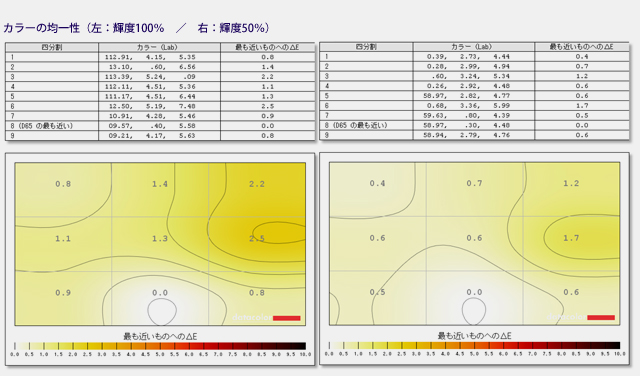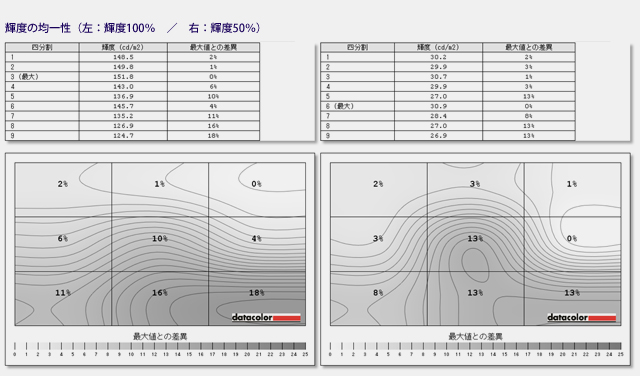NEXTGEAR-NOTE i420 シリーズ レビュー GTX860M搭載の13.3型ゲーミングノート(外観編)
マウスコンピューターが販売するノートPC、NEXTGEAR-NOTE i420 シリーズのレビューです。

NEXTGEAR-NOTE i420 シリーズは、マウスコンピューターのゲーミングブランド「G-tune」の製品としてラインアップされているゲーム向けのノートPC。
ゲーム向けのノートというと、15インチや17インチサイズの製品が大半ですが、本製品は13.3型と小型であり、モバイルノートとしても利用する事ができます。
コンパクトなサイズでありながらも、GTX860Mを標準で搭載するなど高スペックな内容となっており、その扱いやすさからか G-tuneの中でも人気は高いです。
今回は、そんなNEXTGEAR-NOTE i420 シリーズの外観、使い勝手、性能面について詳しく触れてみたいと思います。
【NEXTGEAR-NOTE i420 シリーズ レビュー記事目次】
・NEXTGEAR-NOTE i420 シリーズ 外観や操作性・液晶について
(外観・インターフェース / キーボード / 筐体内部の構造 / 重量 / 液晶の見やすさ)
・構成内容とベンチマークテストの結果
(構成と特徴 / ベンチマーク結果 / 消費電力・温度 / 再起動にかかる時間 / バッテリ駆動時間)
・プリインストールされているアプリケーションの内容
(プリインストールアプリケーションの内容について)
・製品のまとめ
(NEXTGEAR-NOTE i420 まとめ)
NEXTGEAR-NOTE i420 の外観とインターフェースの内容をチェック
まずは、NEXTGEAR-NOTE i420 シリーズの筐体外観とインターフェースの内容を詳しくチェックします。(筐体は旧モデルのi410と同じです)



スムースな質感の素材を使用した、ブラックカラーの天板を採用しています。
左寄りの位置にG-Tuneのロゴをプリント。
他のNEXTGEAR-NOTE に比べ、やや上品な印象です。

背面側から見た筺体の全体図。
折りたたみ時のサイズは幅330mm、奥行き227mm、高さ31.9mmで、公称の重量は約2.1kg。
一般的なモバイルノートとして考えると、約2.1kgの重さは決して軽いとは言えませんが、ゲーミングノートとしては軽量。持ち運ぼうと思えば容易にできる重さです。
外出とまではいかなくとも、PCを持ったまま屋内を移動する事が多い方にも便利だと思います。
性能面においても、小型であるからといって他に劣る事なく、GeForce GTX860Mを標準で搭載するなどゲームのプレイに十分な内容を持ち合わせています。

正面から見た筐体全体の様子

ディスプレイには13.3型フルHD(1,920×1,080)の非光沢液晶を搭載。
液晶については後の項で詳しく触れますが、視野角が広くきれいな液晶です。
聞くところによるとIPS液晶ではないとの事で、仕様にもそういった記載はないのですが、IPS方式のパネルかと思うくらい広視野角で見やすい液晶です。

液晶の上部には約200万画素のWebカメラを内蔵

液晶の下部にはG-Tuneのロゴが小さく入っている
筺体側面のインターフェースの内容をチェックします。

筺体左側面には排熱口、USB2.0、ヘッドフォン出力、マイク入力が搭載されています。

筺体右側面にはUSB3.0が3基、HDMI出力、VGA、LAN、電源コネクター、セキュリティロックケーブル用のスロットを搭載。
USB3.0は一番左側の1基のみ、本体電源オフ時の外部デバイスの充電に対応しています。

筺体前面の様子

右側にマルチカードリーダー搭載
筺体前面には、右寄りの位置にマルチカードリーダーが搭載されています。

背面には特に何もありません。
本製品は筺体右側に端子類が集中しているため、外部モニターやUSBデバイス、LANなどのケーブルをつなぐと邪魔になりやすいです。
背面側にLANや電源コネクターなどの端子があると、良かったと思います。


ディスプレイは上写真程度(目視で大体45度程度)まで、後方に開く事ができます。

本体と、付属の電源アダプター&ケーブル
外部グラフィックスを搭載しているためか、付属の電源アダプターのサイズはやや大きめです。

電源アダプター側のプラグの形状はミッキー型

電源アダプターの最大出力は19.5V、6.15Aで120Wです
キーボードの操作性
NEXTGEAR-NOTE i420 シリーズのキーボードやタッチパッドの外観、操作性をチェックします。
まずはキーボードから。

キーボード表面全体の様子

キーボード左半分

キーボード右半分
アイソレーションタイプのキーボードを採用しています。
キーの配列は標準的で、テンキーはなし。
ゲーム向けのノートのキーボードはWindowsキーが右側に配置されている事がありますが、i420のWindowsキー(※)は通常通り左側に配置、WASDキーにも特に何らかの装飾があるわけではなく、普通のノートPCのキーボードという感じです。
※ Windowsキーは標準搭載されている専用のツールで無効にする事が可能です。
特に気になるところはありませんが敢えて一点だけあげると、右側の一部キーの横幅が他のキーに比べて長く、慣れていないとEnterキーを押す際に誤って左側のキーを押してしまう・・といった事が起こり易いです。
といっても使い辛いという程ではなく、慣れさえすれば文字入力作業でストレスを感じる事はあまりないと思います。


キートップは完全にフラットな形状です。
キーボードには標準で白色のLEDバックライトが搭載されています。
強弱の2段階調整が可能です。

キーボードバックライト 消灯時

キーボードバックライト 弱
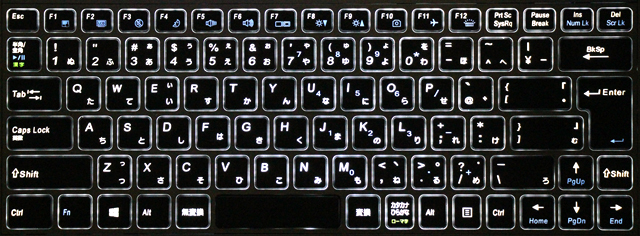
キーボードバックライト 強

ボタン分離型のタッチパッドを採用しています。
パッド面は指すべりの良い質感で、触れても指紋が付きにくいです。
ボタンも柔らか目の押し心地であるため、連続して使っていても指が疲れにくいです。使いやすいタッチパッドだと思います。
筐体内部の構造
i420は筺体底面側に開閉可能なパネルが備わっており、内部の各パーツにアクセスする事ができます。
以下、筺体底面と内部の様子です。

筺体底面全体


バッテリスロットの左右(底面背面側の左右)に、スピーカーが1基ずつ配置されています。
音はノートにしては悪くはないと思いますが、スピーカーが底面にある関係上、設置場所の材質によって音の響きが変わります。置く場所によってはくぐもった音に聞こえたり、逆に小さな音でも響きよく聴こえる事もあります。

使用されていたリチウムイオンバッテリの電圧は11.1V、電流容量は5600mAh。(62.16Wh)

筺体底面側から見た内部の様子です。

左側(上写真の左側)に、HDD 1基とmSATAタイプのSSDを1基搭載

手前側にもmSATAタイプのSSDを1基搭載
写真では左側にHDD1基とmSATAタイプのSSDを1基、中央から右側にかけてはCPUやGPU、冷却ファンやヒートシンクなどが設置されており、手前側にはメモリ、mSATAタイプのSSDがもう一枚、無線LAN、内蔵電池などが配置されています。
構成内容は選択するパーツやモデルによって変わりますが、今回のモデルはmSATAタイプのSSDを2基 RAID 0構成で搭載する他、HDDも搭載するなど凝った構成です。
プロセッサやグラフィックスの性能も高く、13.3型サイズといえど、拡張性は高いと言えるでしょう。
重量
重量については、NEXTGEAR-NOTE i420は2kgを超えてしまうため、実測値は計測できず。(自宅のスケールの最大測定値が2kgまでであるため)
途中でも述べましたが、モバイルノートとしてはやや重めですが、ゲーム用のノートにしては軽いです。
ゲーム用のノートは発熱の大きいパーツを多数搭載している関係上、その熱を排出できる冷却システムを搭載する必要がありますが、当然、冷却部分を大きくすると重量が増してしまうため、発熱の小さなモバイルノートに比べると軽量化は難しいです。
そういった事を考慮すると、約2.1kgという重量は軽い方だと思われます。
なお、モバイルノート・・というと外出時に持ち歩くノートを想像する事が多いですが、屋内であっても、持ち運びして利用される方は多いと思います。
15~17インチのゲームノートを持ち歩くのは、屋内であってもやや大変に思えますが、13.3型とコンパクトであれば日中は机の上で利用し、晩はリビングやベッド上で利用・・といった具合に気軽に持ち運びできます。
画面が15~17インチのノートに比べると小さいという欠点はありますが、小さいと感じる場合は外部のモニターを接続して利用すればよいですし、そもそも13.3型という画面のサイズは不便を感じるほど小さいわけではありません。
今回の製品、15~17インチのゲームノートよりも利便性という点では優れていると言えるでしょう。
付属の電源アダプターとケーブルの重量を測定してみました。

631gという重量です。
さすがに120Wと大き目の電源アダプターだけあって、重めです。
液晶の見やすさと品質
NEXTGEAR-NOTE i420 に搭載されている、液晶の見やすさや品質をチェックします。
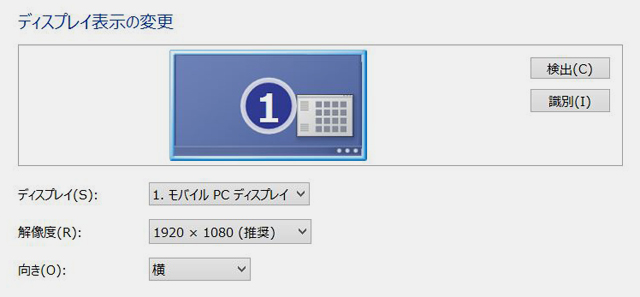
13.3型でフルHD(1,920×1,080)の非光沢パネルを搭載
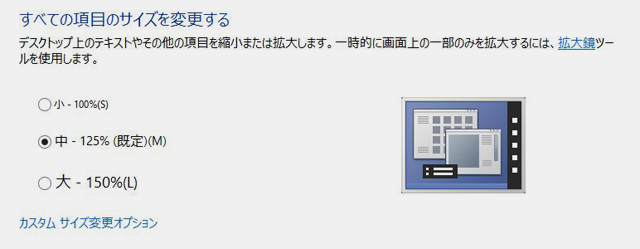
テキストやアイコンなど、デフォルトの画面表示サイズは125%
初期時の画面表示サイズは125%に設定されていました。
どの程度の表示サイズが良いと感じるのかは人によって異なりますが、本製品は13.3型と画面のサイズがそれ程小さいわけではないので、私自身は125%表示だとテキストやアイコンなどが結構大きく感じられます。
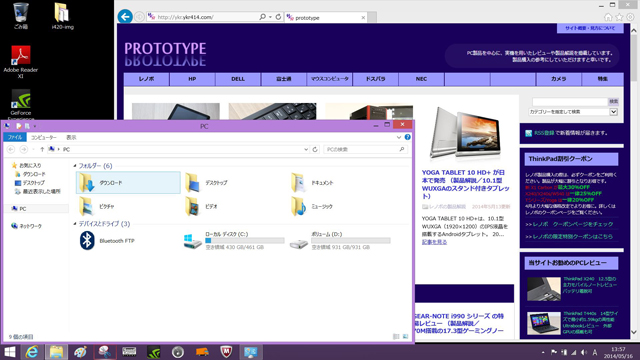
画面の表示サイズを125%設定にした場合のデスクトップ画面の見え方
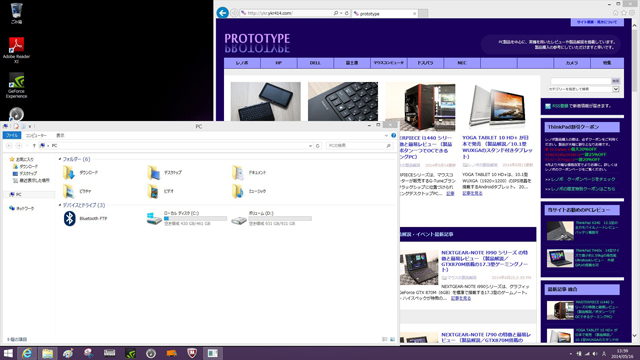
画面の表示サイズを100%設定にした場合のデスクトップ画面の見え方
画面の表示サイズは「コントロールパネル > デスクトップのカスタマイズ > ディスプレイ」から変更する事が可能です。
使いやすいサイズに適度変更すると良いでしょう。
液晶の視野角をチェックします。
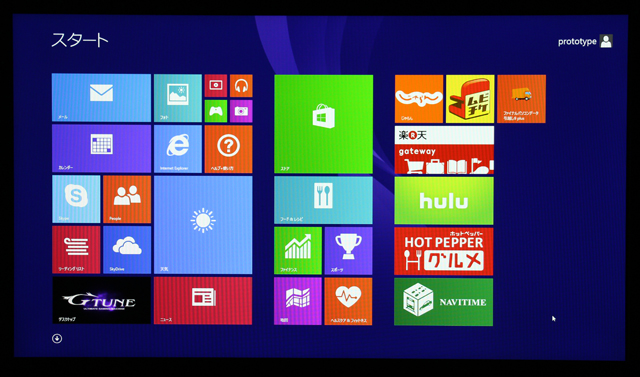
液晶を正面から見た図
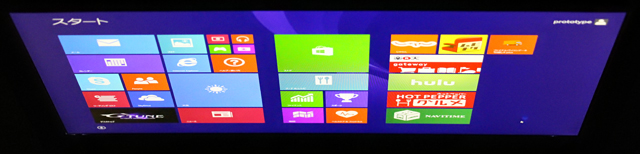
上側から見た図

右側面から見た図
上記の写真では、かなり広視野角に見えると思います。
実際の見え方も上写真のような感じで、最初に見た時にIPSパネルだろうと思ったのですが、マウスコンピューターのスタッフの方の話ではIPSではないのだとか。
どういった方式のパネルかは不明ですが、視野角はかなり広くみやすい液晶です。
次に、色域について。
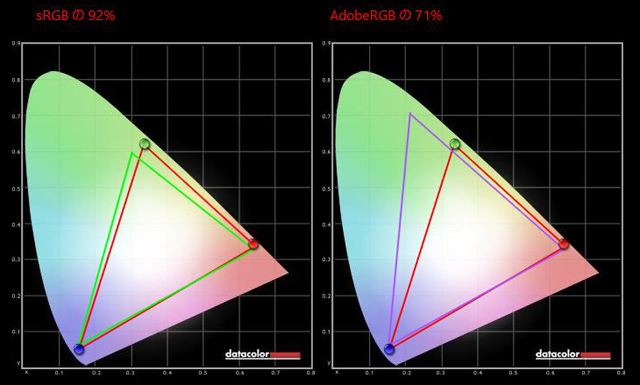
以降、Spyder 4 Eliteで測定
sRGBカバー率は92%、AdobeRGBカバー率は71%という結果がでました。
一般的なノートPCにしては、色域は普通~やや高めだと思います。
ガンマカーブを確認します。(クリックで大きな画像が表示されます)
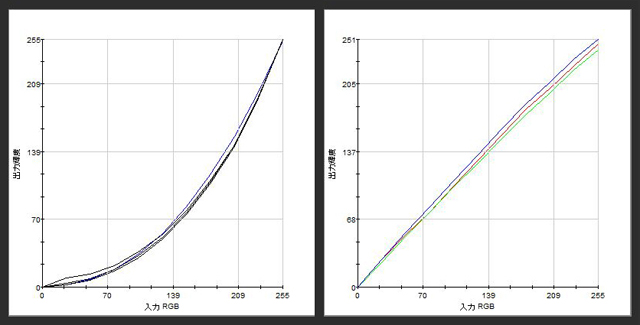
左:ガンマ応答カーブとターゲット(ガンマ2.2) / 右:ガンマ補正カーブ)
多少RGBにばらつきは見られますが、初期状態でも比較的ターゲットのガンマ2.2に近く、補正幅も小さいです。補正後はやや緑色が抑えられました。
さらに、カラーや輝度の均一性について。
画面の色や輝度のわずかなムラをチェックします。
画面を最大輝度に設定した場合、やや画面の右下の輝度が低くなってしまうようですが、色ムラも輝度ムラも見ただけでは殆どわからない程度です。
総合して、視野角が高く見やすい液晶だと言えると思います。
非光沢であっても、若干光の反射などが気になってしまう液晶もありますが、本製品は輝度が高いためか、明るい場所で利用しても反射等が全く気にならず、使いやすいです。
暗めの場所で利用した場合、輝度を50%程度に設定しても明るいと感じます。
色域のカバー率は普通のノートPC程度なので、特別鮮やかなどというわけではありませんが、見た目にきれいな液晶だと思います。
NEXTGEAR-NOTE i420 シリーズの外観やキーボードの使い勝手、液晶の見やすさなどについては以上となります。
引き続き、次記事では構成や性能面について触れたいと思います。
製品に興味をお持ちの方は、是非次記事もご覧ください。
次: NEXTGEAR-NOTE i420 のベンチマーク結果 GeForce GTX860M搭載ノートの性能をチェック